Контекстное меню редактора продольного профиля
При щелчке правой кнопкой мыши по вершине, появляется контекстное меню: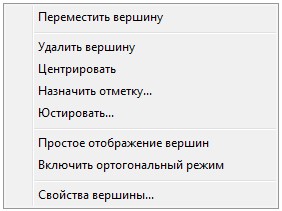
Выберите пункт Переместить вершину для перехода в режим визуального перемещения данной вершины.
Для удаления выберите пункт Удалить вершину.
Центрировать - центрирует вершину относительно соседних вершин. Данная функция используется при проектировании продольного профиля без прямых участков, из кривой в кривую. При выборе этой функции программа рассчитывает положение вершины и длину вертикальной кривой таким образом, чтобы кривая на данной вершине примыкала к кривым на соседних вершинах без образования прямых вставок.
Опция Назначить отметку позволяет задать проектную отметку вершины. При выборе этой функции открывается диалоговое окно, в котором можно задать ее пикет и отметку: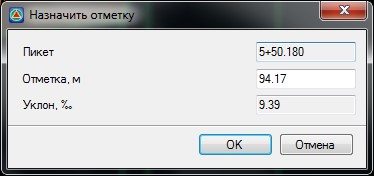
Юстировать - функция предназначена для точной корректировки профиля. При выборе этой функции открывается окно:
При помощи элементов данного окна находящихся в поле Координаты можно перемещать вершину в ортогональных направлениях с заданным шагом юстирования.
При юстировке вершины имеется возможно фиксировать при расчете либо длину полукривой, либо радиус кривой, выбирая необходимое условие из соответствующего выпадающего списка. В зависимости от выбранного элемента будет доступно либо задание длины кривой, либо значение радиуса в соответствующем поле ввода.
Простое\Расширенное отображение вершин - скрывает\показывает дополнительные элементы визуального редактирования продольного профиля, в частности ручки (грипы) перемещения вдоль тангенсов.
Функция Дискретное перемещение позволяет перемещать вершины с заданным шагом. Выбрав данную, опцию откроется диалоговое окно:
- Дискретное перемещение по горизонтали - включение\отключение режима дискретного перемещения вершины по горизонтали. Шаг перемещения задается в соответствующем поле ввода.
- Дискретное перемещение по вертикали- включение\отключение режима дискретного перемещения вершины по вертикали. Шаг перемещения задается в соответствующем поле ввода.
- Фиксировать шаг изменения уклона слева - данный режим позволяет перемещать вершину таким образом, чтобы элемент профиля слева от перемещаемой вершины всегда имел значение уклона кратное шагу, задаваемому в поле Шаг изменения уклона.
- Округлять значения относительно начала координат - при выборе данной опции, заданный шаг дискретного перемещения по вертикали/ горизонтали и изменения уклона при перемещении вершины профиля, будет отсчитываться от округленных значений относительно начала координат, т.е. значения параметров элементов профиля (уклон, расстояние) и вершины (отметка) будут всегда кратны заданным значениям дискретного перемещения. При отключенной опции, дискретные перемещения будут осуществляться относительно текущих параметров элементов профиля и вершины.
Включить ортогональный режим - включение данной опции позволяет перемещать вершину только в ортогональных направлениях.
Свойства вершины - функция позволяет изменить Пикет, Отметку, Длину полукривой или Радиус. При выборе пункта меню Свойства вершины откроется диалоговое окно:
Следующий раздел: Сослаться на профиль